Het probleem met Android 11-chatbellen oplossen werkt niet
Android Tips En Trucs / / August 04, 2021
Advertenties
In deze zelfstudie laten we u zien hoe u het probleem met de werkende chatballonnen op uw Android 11-apparaat kunt oplossen. De nieuwste versie van Android heeft een overvloed aan nieuwe goodies opgeleverd. De nieuwe eenmalige machtigingenset, native schermrecorder, vernieuwd energiemenu, planning in de donkere modus zijn slechts enkele van de opmerkelijke. Het is echter de Chat Bubbles-functie die erin is geslaagd om in de schijnwerpers te blijven staan. Voor de onverwachte, als u deze functie inschakelt, verandert het gesprek van een bepaalde afzender in een chatballon.
Dit fungeert als een overlay en kan bovenop alle apps worden geplaatst. Om het gesprek te beginnen, hoeft u alleen maar op die bubbel te tikken om deze naar de uitgevouwen staat te brengen. Als dit een belletje doet rinkelen, is het dezelfde functie die Facebook Messenger al eeuwenlang had. Niet alles lijkt echter goed te gaan met deze functionaliteit, en veel gebruikers hebben problemen met deze functie gemeld. Als u zich ook op dezelfde pagina bevindt, zijn hier de stappen om het probleem met de werkende chatbellen op uw Android 11-apparaat op te lossen.
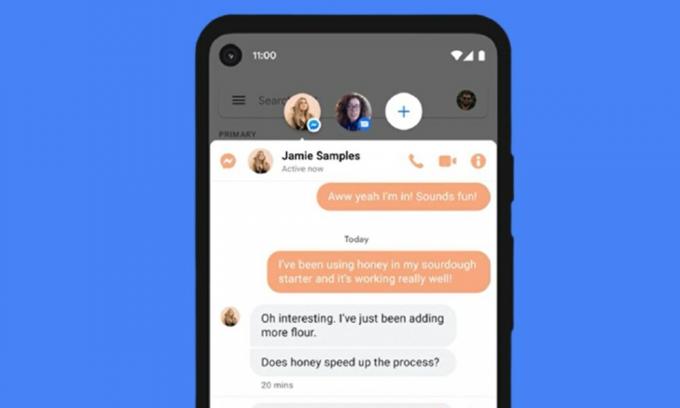
Inhoudsopgave
-
1 Het probleem met Android 11-chatbellen oplossen werkt niet
- 1.1 Oplossing 1: controleer de app-compatibiliteit
- 1.2 Oplossing 2: start het apparaat opnieuw op
- 1.3 Fix 3: schakel de functie Bubbles-meldingen in
- 1.4 Oplossing 4: schakel chatbellen in voor elk gesprek
- 1.5 Fix 5: Schakel over naar Default Stock Launcher
- 1.6 Oplossing 6: verwijder de cache en gegevens van de app
- 1.7 Fix 7: reset apparaat
Het probleem met Android 11-chatbellen oplossen werkt niet
Er is een hele reeks klachten over dit probleem op verschillende online forums, waaronder Reddit en Google-ondersteuning. Over het laatste gesproken, het probleem is al door meer dan 1800 gebruikers besproken en is gecategoriseerd als een "trending issue". Gelukkig zijn er enkele behoorlijk handige oplossingen waarvan bekend is dat ze dit probleem verhelpen. We hebben alle plausibele methoden gedeeld die u zouden moeten helpen het probleem met de werkende chatbellen van Android 11 op te lossen.
Advertenties
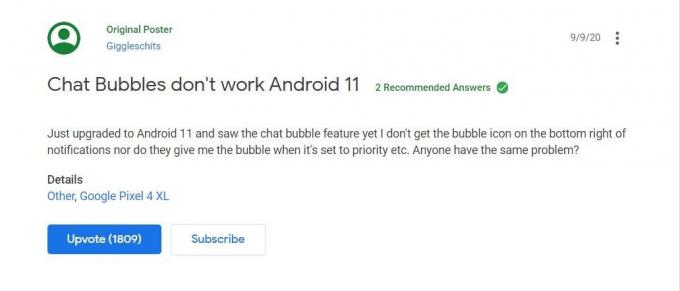
Oplossing 1: controleer de app-compatibiliteit
Deze functie is niet door alle app-ontwikkelaars overgenomen. Dus totdat ze van plan zijn deze API in hun apps te integreren, zou u geen enkele aanpassing aan uw kant kunnen uitvoeren om het te laten werken. Gelukkig zijn ontwikkelaars in dit opzicht erg snel. We hebben al gezien dat populaire apps zoals WhatsApp en Telegram gebruik maken van deze functie en andere volgende suites.

Bovendien kunnen sommige ontwikkelaars deze functie eerst aan de bètaversie toevoegen voordat ze deze voor een breder publiek uitbrengen. U kunt dus de bètaversie van de app downloaden en kijken of dit voor u werkt of niet. Als de functie echter al is toegevoegd en u nog steeds te maken heeft met het probleem dat Chat Bubbles niet werkt op uw Android 11-apparaat, zijn hier een paar andere aanpassingen om uit te proberen.
Oplossing 2: start het apparaat opnieuw op
Over het algemeen kunt u de meeste Android-problemen oplossen door eenvoudig opnieuw op te starten. Dus voordat u doorgaat naar de ietwat geavanceerde fixes, start u uw apparaat één keer opnieuw op en kijkt u of het probleem wordt verholpen. Als je antwoord op een negatieve toon is, maak je dan geen zorgen, er zijn een paar andere methoden die het proberen waard zijn.
Advertenties
Fix 3: schakel de functie Bubbles-meldingen in
Welnu, het ligt voor de hand dat u deze functionaliteit in de eerste plaats moet hebben ingeschakeld. Hier is hoe u hetzelfde kunt verifiëren:

- Ga naar Instellingen op je Android-apparaat.
- Ga dan naar Apps en meldingen> Meldingen.
- Ga naar Bubbels en schakel de optie ‘Toestaan dat apps bubbels weergeven’ in.
Controleer nu of het probleem met de chatballonnen niet werkt op uw Android 11-apparaat is verholpen of niet.
Oplossing 4: schakel chatbellen in voor elk gesprek
Chat Bubbles biedt nogal wat aanpassingsmogelijkheden. Een daarvan is de mogelijkheid om het alleen voor geselecteerde gesprekken ingeschakeld te houden. Op dezelfde manier kunt u het ook helemaal uitgeschakeld houden voor een bepaalde app. In dat geval is het raadzaam om opnieuw te verifiëren dat u geen van deze functies heeft ingeschakeld.
Advertenties
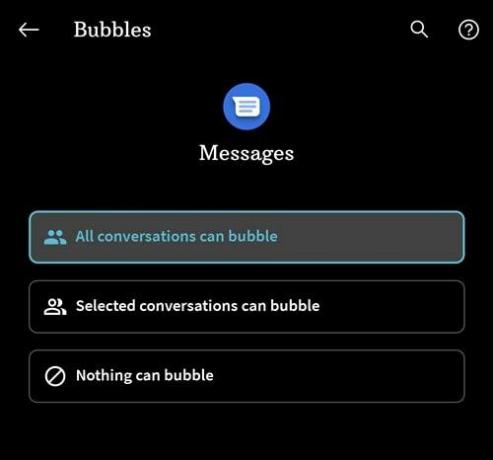
- Ga dus naar de instellingenpagina op uw apparaat.
- Ga dan naar Apps en meldingen.
- Tik op Alle apps bekijken en selecteer de app waarmee het probleem wordt geconfronteerd.
- Ga naar de sectie Meldingen> Bubbels.
- Zorg er ten slotte voor dat u de optie ‘Alle gesprekken kunnen bellen’ heeft geselecteerd.
Doe dit en kijk of u het probleem met de werkende chatballonnen op uw Android 11-apparaat hebt opgelost.
Fix 5: Schakel over naar Default Stock Launcher
In sommige gevallen kan een aangepast opstartprogramma in strijd zijn met deze functie en daarom krijgt de laatste mogelijk niet de juiste omgeving om in te werken. Daarom moet u overschakelen van het opstartprogramma van derden naar het standaardprogramma dat uw apparaat uit de doos had.
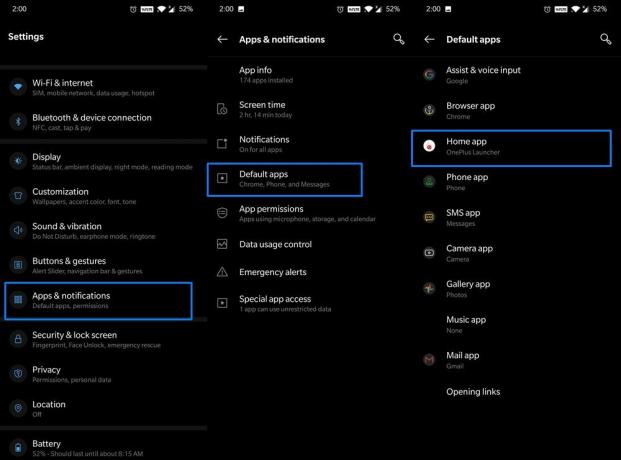
- Ga daarvoor naar Instellingen op je Android-apparaat.
- Ga vervolgens naar Apps en meldingen en selecteer Standaardapps.
- Selecteer onder de Home-app het standaard opstartprogramma.
Als u klaar bent, start u uw apparaat opnieuw op en controleert u of het probleem met de chatballonnen niet werkt op Android 11 nu is verholpen of niet.
Oplossing 6: verwijder de cache en gegevens van de app
Als de gegevens van de app beschadigd zijn geraakt of als er in de loop van de tijd veel tijdelijke gegevens zijn verzameld, kan dit tot enkele problemen leiden. Daarom wordt aanbevolen dat u de gegevens en het cachegeheugen van de betreffende app wist. Hier is wat er voor hetzelfde moet worden gedaan:

- Ga naar de instellingen op uw apparaat.
- Ga vervolgens naar Apps en meldingen en tik op App-info.
- Selecteer de betreffende app uit de lijst en tik op Opslag en cache.
- Tik ten slotte op Opslag wissen (of Gegevens wissen op sommige apparaten).
Als u klaar bent, start u uw apparaat opnieuw op en kijkt u of het probleem met de chatbellen werkt niet op uw Android 11-apparaat.
Fix 7: reset apparaat
Als geen van de bovenstaande methoden de gewenste resultaten heeft opgeleverd, neemt u de nucleaire route om uw apparaat opnieuw in te stellen. Het hele proces zal tijd kosten en je zult ook je apparaat helemaal opnieuw moeten instellen. Dus als u een van die gebruikers bent die de Chat Bubbles tegen welke prijs dan ook wilt, ga dan alleen verder met deze methode.

- Neem eerst een volledige apparaatback-up. Ga hierna naar Instellingen gevolgd door Systeem.
- Ga naar Reset-opties en tik op Alle gegevens wissen (fabrieksreset).
- Tik op de knop Alle gegevens wissen onderaan en druk op Bevestigen.
- U kunt de schakelaar Interne opslag wissen desgewenst uitschakelen.
- Nadat het opnieuw instellen is voltooid, stelt u uw apparaat in en nu zou uw probleem moeten zijn opgelost.
Hiermee sluiten we de handleiding af voor het oplossen van het niet werkende probleem van Chat Bubbles op Android 11. We hebben zeven verschillende oplossingen voor hetzelfde gedeeld, laat het ons weten in de opmerkingen welke erin geslaagd zijn om in uw geval succes te beschrijven. Afronding, hier zijn er enkele iPhone tips en trucs, PC tips en trucs, en Android-tips en -trucs die u ook moet bekijken.

![Stock ROM installeren op Itel P13 [Firmware Flash-bestand]](/f/feea1bc55bb30fcac7ab667540f6e41e.jpg?width=288&height=384)
![Downloaden Installeer Huawei P10 B370 Oreo Update [Europa, 8.0.0.370]](/f/0deac5fa716d7e417da00ff52bdda781.jpg?width=288&height=384)
![Download N975USQU1ASH4: Galaxy Note 10 Plus patch van augustus 2019 [Verizon, Sprint, T-Mobile en meer]](/f/a33a97b80f8ddfd1a62842b03f3781dc.jpg?width=288&height=384)